随着时代的发展,信息化给我们生活和工作带来的改变是翻天覆地的,现在我们无论是办公还是生活、娱乐方方面面都离不开的计算机无疑就是信息化发展给我们带来一份礼物。那么对于这样一个我们天天都要接触的设备,文件夹默认图标看久也会觉得单调又乏味,追求个性化设置的用户来说肯定会问:能否把文件夹图标换得个性化一点、与众不同一点呢?答案是肯定的!也许大家都知道怎么设置个性化的桌面背景、个性化的显示字体以及窗口显示风格,但大多数人应该没有试过将文件夹的图标改成自己偶像的照片或者干脆是自己的大头贴吧,今天小编就带大家一起来修改一下计算机文件夹图标,这里小编就用星爷的照片吧,感兴趣的童鞋也一起试试吧。
开始之前我们先科普一个我们后面将会用到的文件格式".ico":后缀名为.ico是的文件是的一种图标文件,可以用来存储单个图案、多尺寸、多色板的图标文件。图标是具有明确指代含义的计算机图形。其中桌面图标是软件的标识,界面中的图标是功能标识。我们桌面上的文件夹、快捷方式等都属于图标。
接下来我们开始吧:
一、首先,准备好我们要作为文件夹图标的图片,小编这里找了一张星爷的照片作为示例。

二、然后将我们准备的照片用美图秀秀打开我,稍作修饰后调整图像尺寸为128×128像素,然后保存为bmp格式(注意:这里务必选择bmp格式)。
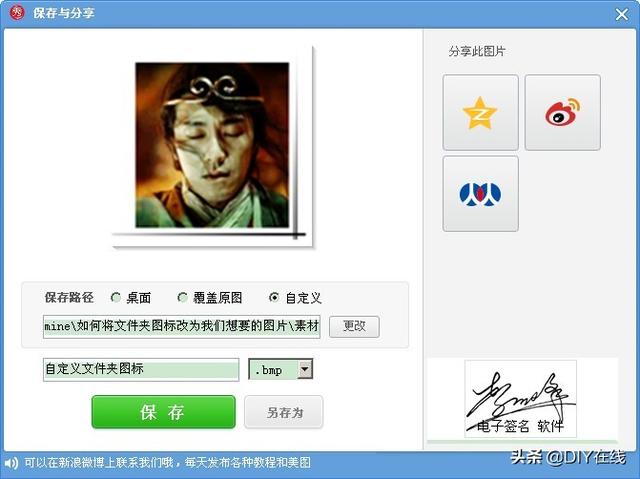
三、再把我们保存的bmp格式的文件后缀名修改为.ico。

四、鼠标右键点击我们要自定义图标的文件夹选择"属性",打开"桌面属性"对话框。

五、在桌面属性对话框中选中"自定义"选项卡,再在"文件夹图标"项目下点击"更改图标"按钮。
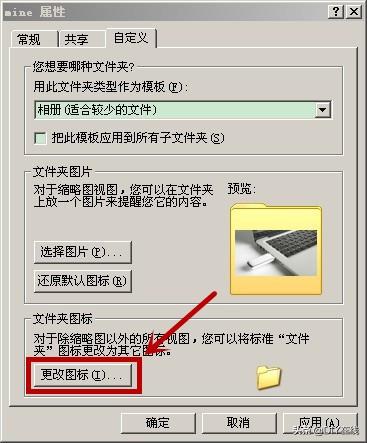
六、在弹出的窗口中点击"浏览"按钮,然后选中我们刚才准备好的.ico文件即可。
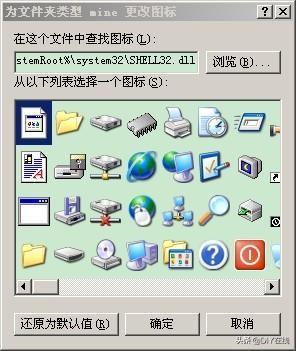
现在我们在回到桌面看看刚刚我们更改了图标的文件夹吧。

怎么样,是不是很炫酷,聪明的你学会没有。
篇幅有限,不详之处请留言。
文章为小编纯手码,仅供交流学习之用,不足之处敬请批评指正。如果你觉得本文对你有帮助请给我点赞并转发给更多的人!






















 209
209

 被折叠的 条评论
为什么被折叠?
被折叠的 条评论
为什么被折叠?








